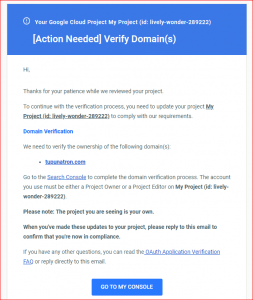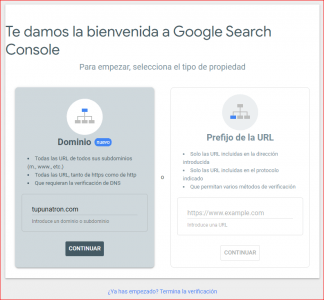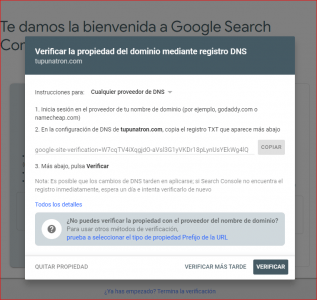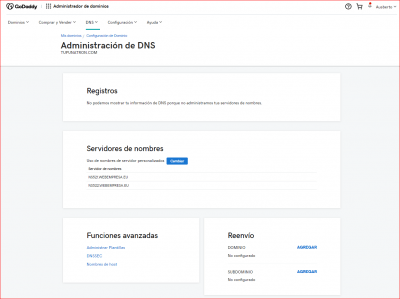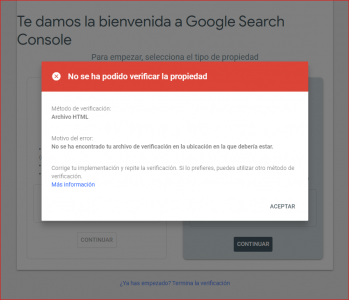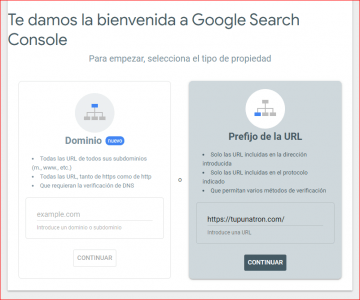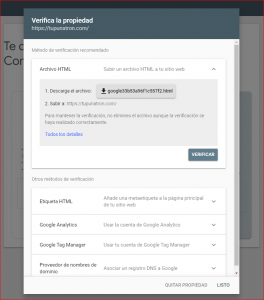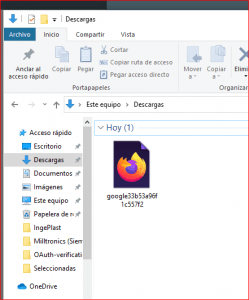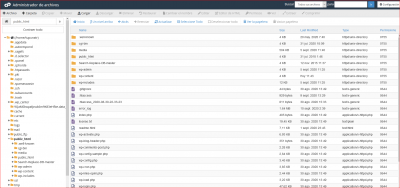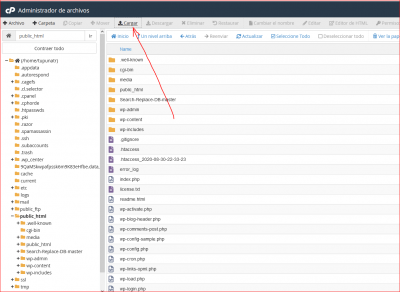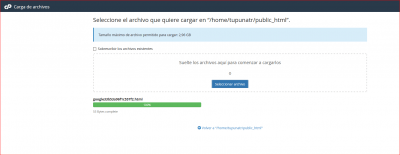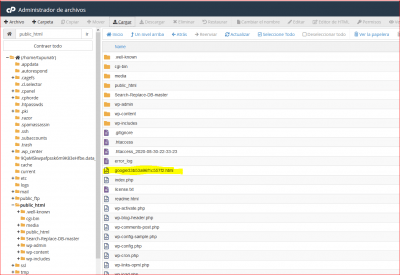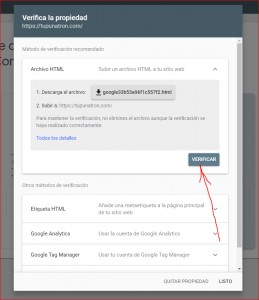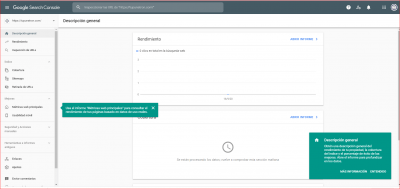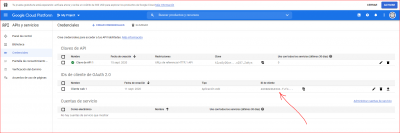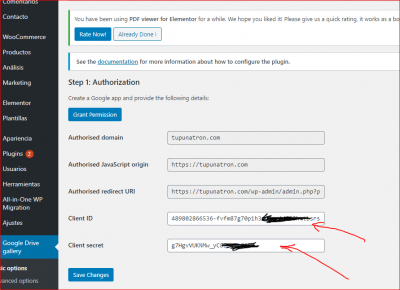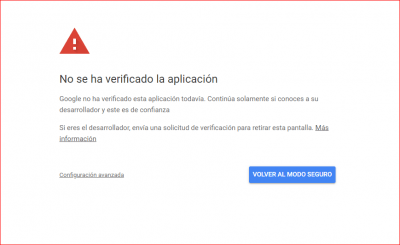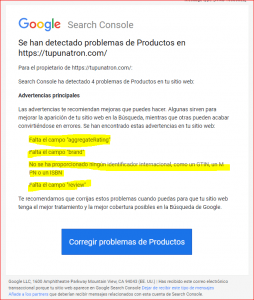Estimados señores:
Quiero utilizar Dropbox como biblioteca de medios en WordPress y
Hola Bulmaro,
Esto me envio Google:
Seguí el procedimiento así:
Luego viene este que dice: Verificar la propiedad del dominio mediante registro DNS (estos estan en GoDaddy):
Las intrucciones me dicen que vaya a GoDaddy y cuando ingreso me sale este mensaje:
Me parece que se debe hacer por Webempresa.
Voy a colocar que VERIFICAR MAS TARDE mientras espereo tus instrucciones.
Nota: Estoy siguiendo las intrucciones que me da Google:
https://support.google.com/webmasters/answer/9008080#domain_name_verification
Saludos, AL
Hola Ausberto,
Veo que debes comprobar la propiedad del dominio para que funcione de forma adecuada lo que necesitas, sigue los pasos que te mencionan en el apartado de soporte de google -> https://support.google.com/a/answer/183895?hl=es
Ten en cuenta que para configurar estas opciones desde hacerlo a traves de tu cPanel comprueba el siguiente articulo donde mencionan los pasos que debes seguir -> https://www.webempresa.com/blog/como-verificar-tu-sitio-wordpress-en-google-desde-cpanel.html
Un Saludo
Hola Karen,
Hice el procedimiento a traves del CPanel agregando el registro que me dio Google y retorne a Search Console, pulse Verificar, me sale el siguiente mensaje:
¿Debo esperar y volver a verificar?
Saludos, AL
Hola
Esto que comentas no esta de acuerdo a tu captura de pantalla " agregando el registro que me dio Google ", según tu captura de pantalla estas validando con el método de archivo.
Es decir tienes que bajarte el archivo .html y copiarlo en la raiz de tu sitio web.
Envíanos una captura de pantalla del Administrador de Archivos de tu Cpanel si tienes dudas en donde colocar este archivo.
Saludos.
Hola John,
Quise decir el "archivo HTM que me dio Google" este ya esta en los DNS de Webempresa:
Indicarme si estoy en lo correcto.
Saludos, AL
Hola Ausberto,
El método que nos compartes es por medio de txt en el dominio principal, no el de html, si utilizas el metodo de html, debes ingresar en tus carperas en la ubicación que te indique google el archivo y posterior a esto validar por que aunque valides el dominio por txt no es el paso que estas solicitando validar en la captura del html,
Un saludo 🖐️
Hola Argenis,
Segui los siguientes pasos de este link:
https://www.webempresa.com/blog/como-verificar-tu-sitio-wordpress-en-google-desde-cpanel.html
Coloque el URL:
Descargue el archivo:
Descargo esto:
¿Lo debo pegar aquí?:
Quedo a la espera de tu respuesta.
Saludos, AL
Hola,
Sí, es correcto. El archivo debes subirlo a la carpeta public_html pues esta es la configurada como Document Root de tu dominio en tu cuenta de hosting.
Saludos 🙂
Hola Bulmaro,
Pulse cargar:
Luego seleccione el archivo que descarge de Google:
Paso siguiente regres a public_html
Pienso que es el archivo que esta en amarillo.
¿Cual es el paso siguiente? le doy a verificar aqui?:
Quedo a la espera de tus comentarios.
Saludos, AL
Hola Ausberto,
Para probar que todo este funcionando ok bastaría con que probaras si el plugin que vinculaste con tu cuenta y credenciales API está funcionando como debería.
Lo que estas visualizando allí es la pagina principal de tu cuenta de Google Search Console, que no tiene que ver con la funcionalidad del plugin que instalaste ni nos da información al respecto.
Saludos
Hola Bulmaro,
Tengo estas credenciales y coloco las ID cliente de lo que te señalo:
Los coloco aquí:
Pero me sigue saliendo esto:
¿Que puedo hacer?
Saludos, AL
Hola Ausberto,
Como la ventana te lo informa, Google aun no ha terminado de verificar la aplicación, por tanto habrá que esperar. Doy por hecho que subiste el archivo de verificación a la carpeta public_html de tu cuenta de hosting, la captura de Google Search Console que nos compartiste me lo confirma. Por lo tanto habrá que esperar a que Google termine el proceso de verificación, para acelerar el proceso haz lo que el email de Google te pide, notificarles que ya has verificado la propiedad del dominio tal como te lo indicaron y que tienes acceso a este desde Search Console, lo que te permite validar y confirmar que has realizado la verificación de propiedad.
Saludos.
Hola Bulmaro,
Me envió Google este email:
Me puedes ayudar con los terminos que marque de amarillo. Gracias.
Saludos,
Hola Ausberto,
Este ya es otro tema que corresponde al de datos estructurados de Google en tus productos de la tienda, nada tiene que ver con el tema de este hilo de foro. Te sugiero revisar el enlace siguiente -> datos-estructurados-wordpress.html, así mismo en la web encontrarás mucha información relacionada al tema. Si deseas darle continuidad a este tema te sugiero abrir un nuevo hilo de foro y así evitamos que este hilo se extienda aún más y se mezclen ambos temas.
Saludos 🙂